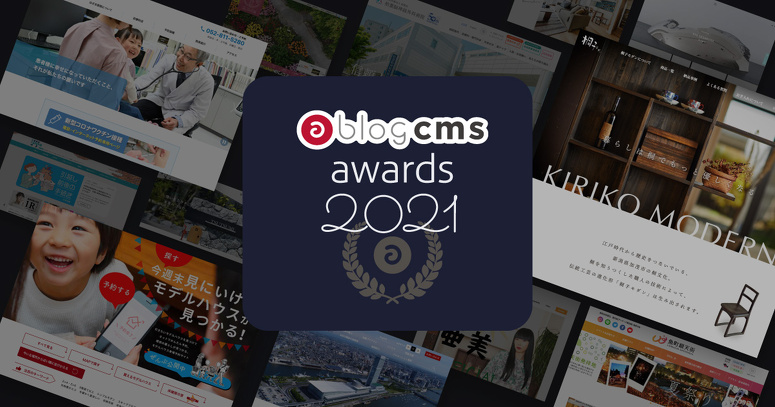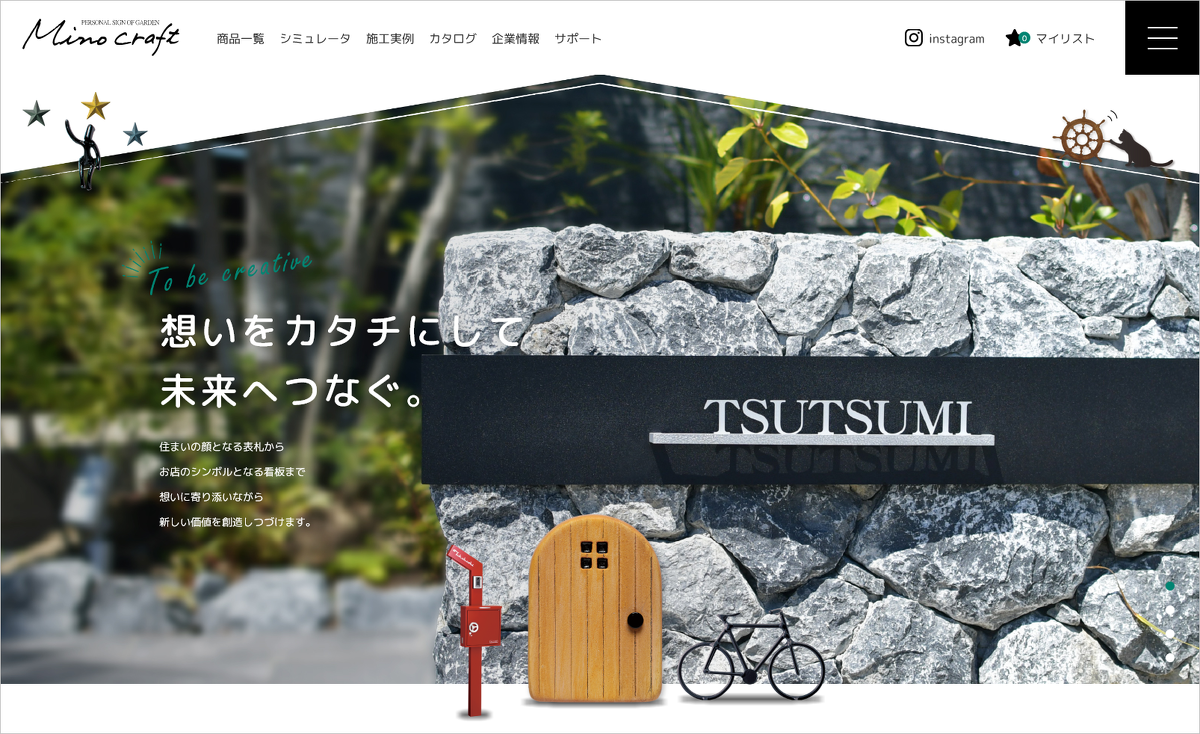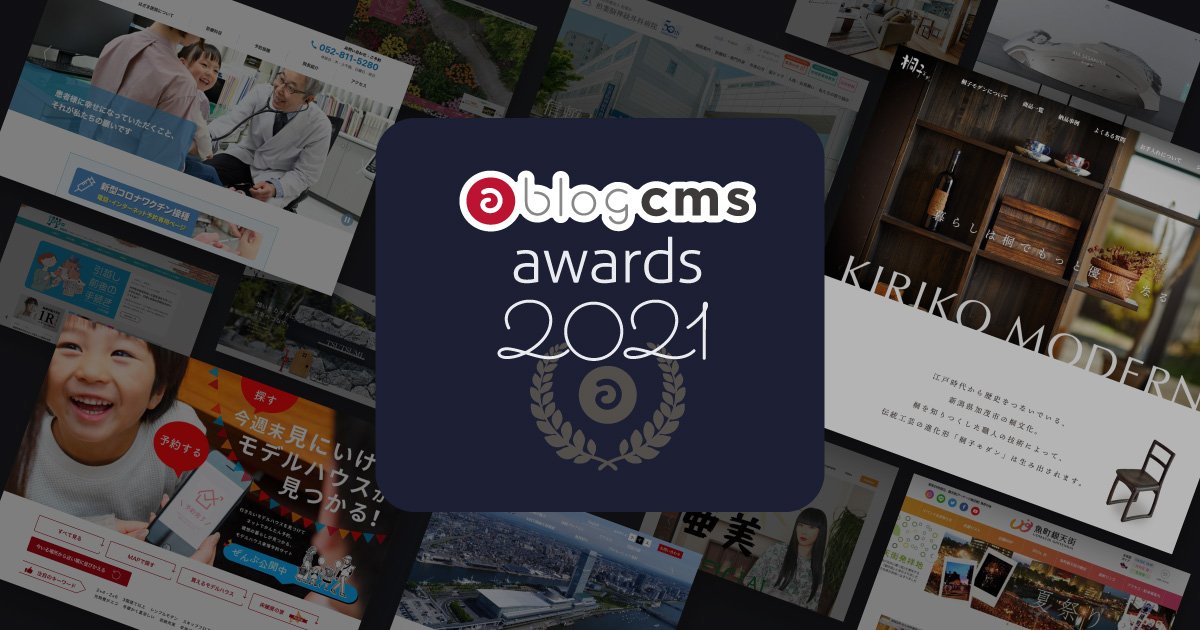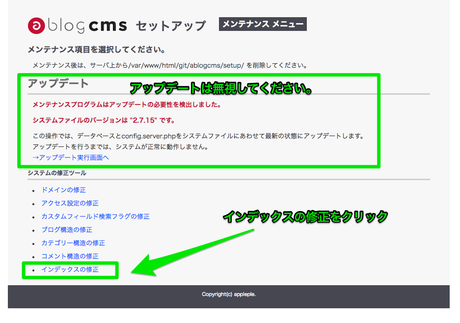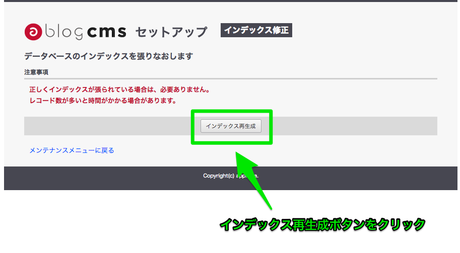a-blog cms awards 2021 の結果が発表されました
先日開催した a-blog cms zoom up 2021/07 にて、2021年5月17日(月)〜 2021年6月14日(月)の間募集していた a-blog cms awards 2021 の結果発表をおこないました。
a-blog cms zoom up 内では、受賞事例の制作者の方からのセッションを各賞10分ほどを行っていただき、カスタマイズ方法の紹介や、a-blog cms の機能を使ってどんなサイトを提供しているのかご紹介いただきました。
受賞事例の詳細は a-blog cms awards イベントページにて紹介しております。各事例のリンクからページをご覧ください。
結果発表
受賞事例の結果は以下となります。受賞事例に選ばれたサイトの関係者の皆様方、この度は誠におめでとうございます!
デザイン賞:ナチュリエリフォーム
制作:有限会社リーグラフィ
制作事例の詳細へ
ユーザビリティ賞:美濃クラフト コーポレートサイト
制作:株式会社ミライク
制作事例の詳細へ
アップルップル賞:彫刻家 佐々倉文
制作:雑多制作
制作事例の詳細へ
副賞の賞品について
制作事例を応募いただいた皆様には参加特典を差し上げておりますが、受賞事例のみなさまには別途副賞の賞品をご用意しております。今年は以下のラインナップの中からお選びいただけるようにいたしました!
- Apple AirPods Pro
- VERMICULAR Oven Pod Round #18
- SHARP AQUOS sense4 SH-M15 SIM Free
- Apple TV 4K
- iRobot Braava 250
- Apple Watch SE
- Blueair Bule 3210
- ReFa GRACE HEAD SPA
- Fenge 電動昇降デスク D-S48106WO
トロフィーについて
受賞者の皆さまにはトロフィーをお作りし、後日お送りしております。
この度はご参加いただき、誠にありがとうございました!
受賞事例をご応募していただいた3サイトのみならず、今回の企画にご応募いただいたすべてのサイト、また携わった制作者のみなさま、誠にありがとうございました。
その他の応募事例につきましても a-blog cms awards 2021 のページにてご覧いただけます。今年もすばらしい事例がたくさんありましたので、ぜひご覧ください。
それでは、今回のa-blog cms awards が今後のみなさまの発想のきっかけや、よりよい刺激になれたら幸いです。
次回も開催できるように進めて参りますので、応募した方も、応募されなかった方もぜひ奮ってご参加いただけたら幸いです。